19.5 Editando bundles
É possível editar um bundle existente para mudar sua descrição, adicionar ou remover designações, adicionar ou remover o bundle de catálogos ou grupos existentes, adicionar ou remover pacotes do bundle, distribuir uma versão diferente do bundle, etc.
Você pode usar o ZENworks Control Center ou o utilitário de linha de comando zlman para editar bundles. O procedimento a seguir explica como editar um bundle usando o ZENworks Control Center. Se você preferir o utilitário de linha de comando zlman, consulte a seção de Comandos do Bundle dezlman (1).
Para editar um bundle:
-
No ZENworks Control Center, clique na guia .
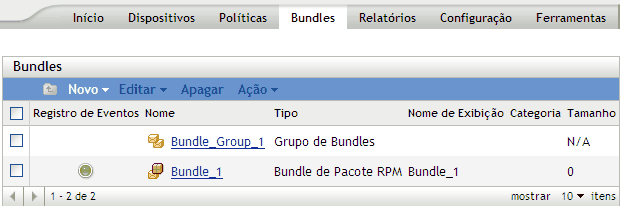
-
Clique no nome do bundle para exibir a página Resumo e faça as mudanças desejadas na configuração conforme as explicações abaixo.
Use a página Resumo para ver informações detalhadas sobre o bundle selecionado. Ela fornece informações gerais sobre o bundle, lista os dispositivos individuais designados ao bundle, exibe um registro de eventos, mostra os eventos futuros e lista os catálogos ou grupos aos quais pertence o bundle.
Você também pode usar esta página para editar a descrição do grupo de bundles, adicionar ou remover designações do bundle e alterar outras configurações, conforme descrito a seguir.
-
Examine as informações contidas na seção e, em seguida, faça as mudanças desejadas na configuração (você somente pode editar a opção nessa seção).
Tamanho: Exibe o número de pacotes que compõem o bundle.
Versão: Exibe o número da versão do bundle. É possível haver várias versões do mesmo bundle. Se você clicar na guia nesta página e mudar qualquer configuração, o número de versão será incrementado.
Número de erros não confirmados: Um erro é tudo o que causa falha na distribuição ou instalação do bundle. O número exibido indica a quantidade de erros não confirmados, que são mostrados na seção abaixo.
Número de avisos não confirmados: Um aviso é tudo o que não causa falha na distribuição ou instalação do bundle, mas indica problemas secundários nos pacotes ou no bundle. O número exibido indica a quantidade de avisos não confirmados, que são mostrados na seção Registro de Eventos abaixo.
GUID: Relaciona o GUID (Global Unique Identifier - Identificador Global Exclusivo) do objeto selecionado, uma string gerada aleatoriamente que fornece um identificador exclusivo para o bundle. Você não pode editar o GUID do objeto.
Descrição: Exibe a descrição do objeto selecionado, caso ela tenha sido fornecida durante a criação do bundle. A descrição apresenta resumidamente o conteúdo do bundle. Ela é exibida na interface do ZENworks Control Center e na interface do usuário.
Clique em para mudar a descrição do grupo de bundles, se necessário.
-
Examine as informações na seção e, em seguida, faça as mudanças desejadas na configuração.
A seção lista os dispositivos designados ao bundle selecionado. Clique no nome do dispositivo para ver as informações sobre cada dispositivo diretamente designado ao bundle, incluindo sua programação e outras opções.
Você também pode usar as seguintes opções:
Avançadas: Clique em para exibir a página Editar Designações, que inclui uma lista dos dispositivos designados ao bundle selecionado, a pasta que contém cada dispositivo, a programação de distribuição e instalação de cada dispositivo e a informação de que as opções e estão ou não habilitadas. Você pode usar a página Editar Designações para editar determinadas configurações, como as programações de distribuição e instalação, bem como as opções e .
Adicionar: Clique em para iniciar o Assistente de Designação de Bundle e selecionar os dispositivos a serem designados ao bundle escolhido. Para obter mais informações, consulte o Seção 19.4, Designando bundles.
Remover: Selecione o dispositivo, clicando na caixa de seleção ao lado do nome, e clique em para retirar a designação do dispositivo desse bundle.
Ação > Distribuir e Instalar Agora: Clique em > para distribuir e instalar imediatamente o bundle no dispositivo selecionado (independentemente de ele estar programado ou aguardando uma atualização). Para acessar o menu , é preciso selecionar um dispositivo ou pasta de dispositivo, clicando na caixa de seleção ao lado do respectivo nome.
-
Examine as informações na seção e faça as mudanças desejadas.
A seção lista todos os avisos e erros não confirmados.
A coluna exibe um ícone que indica o status de cada item. Posicionando o ponteiro do mouse sobre cada ícone, você exibirá uma breve descrição do status do item.
Para confirmar um erro ou aviso, clique no respectivo nome na coluna , depois em na caixa de diálogo Informações Detalhadas da Mensagem que é exibida. Também é possível clicar em , marcar a caixa de seleção ao lado do evento adequado e clicar em (uma marca de seleção é exibida no lado direito da coluna para indicar que o item foi confirmado).
-
Examine as informações contidas na seção .
A seção lista os eventos programados para o bundle selecionado. Você pode clicar no ícone de calendário para exibir um calendário e ver os eventos referentes à data desejada. Também é possível usar as setas para ver os eventos do dia, semana ou mês anterior ou seguinte. Clique em para ver os eventos futuros relativos ao bundle selecionado.
-
Verifique as informações nas seções e faça as mudanças de configuração desejadas.
As seções listam os catálogos e grupos que contêm o bundle selecionado.
Você também pode usar as seguintes opções:
Avançadas: Clique em para exibir a página Editar Catálogos/Grupos, de modo a exibir uma lista dos catálogos e grupos que contêm o bundle selecionado. Você pode clicar em para abrir a caixa de diálogo Selecionar Grupos e adicionar o bundle selecionado aos catálogos ou aos grupos existentes. Também é possível remover um bundle ou um grupo, clicando na caixa de seleção ao lado da coluna e, em seguida, clicando em para retirar o bundle do catálogo ou do grupo.
Adicionar: Clique em para abrir a caixa de diálogo Selecionar Grupos. Em seguida, clique na seta azul da coluna para selecionar o catálogo ou o grupo desejado e exibir seu nome na caixa de listagem .
Remover: Selecione o dispositivo, clicando na caixa de seleção ao lado do nome de catálogo ou bundle adequado. Em seguida, clique em para retirar o bundle selecionado do catálogo ou do grupo.
-
-
Clique na guia e faça as mudanças desejadas na configuração.
Use a página Detalhes para ver informações detalhadas sobre o bundle selecionado, como o número de versão do bundle, nome e nome de exibição, pasta, descrição, uma lista dos pacotes RPM individuais que formam o bundle e os scripts de distribuição/instalação/desinstalação que o bundle usará.
Você também pode usar as opções nesta página para distribuir uma versão diferente do bundle selecionado a dispositivos designados, apagar uma determinada versão do bundle, adicionar ou remover pacotes do bundle e alterar o mecanismo de script e os scripts que deseja usar para o bundle.
-
Examine as informações na seção e faça as mudanças desejadas na configuração.
Versão: Exibe o número da versão do bundle selecionado. É possível haver várias versões do mesmo bundle. Se você fizer mudanças na configuração dessa página (mudar o nome de exibição ou a descrição, adicionar um pacote ao bundle ou remover um pacote dele, ou adicionar ou modificar um script), o número da versão aumentará. Você pode usar a lista suspensa para ver os detalhes de cada versão do bundle selecionado. O texto abaixo da caixa informa qual versão do bundle é distribuída entre os dispositivos designados.
Distribuir: Permite que você distribua uma versão diferente do bundle distribuído atualmente. Use a lista suspensa para selecionar o número de versão desejado e clique em .
Somente uma versão de um bundle poderá ser distribuída em qualquer momento específico. Por exemplo, suponha que um bundle tenha várias versões: 1, 2 e 3. Se a versão 1 estiver distribuída no momento, todos os dispositivos associados terão a versão 1 do bundle distribuído. Se depois você fizer da versão 3 a versão distribuída, todos os dispositivos com a versão 1 distribuídos e ainda associados a esse bundle automaticamente sofrerão upgrade para a versão 3.
Apagar: Permite que você apague uma versão do bundle distribuído atualmente. Use a lista suspensa para selecionar o número de versão desejado e clique em .
Copiar: Permite que você copie uma versão do bundle selecionado. Use a lista suspensa para selecionar o número de versão desejado e clique em . Depois disso, você poderá alterar as configurações da versão copiada para criar uma nova versão do bundle.
Nome de exibição: Trata-se do nome exibido aos usuários quando executam atualização de software. O nome de exibição, que pode ser mais intuitivo para os usuários, foi fornecido durante a criação do bundle. É possível editar o nome de exibição.
Descrição: Exibe uma descrição resumida do conteúdo do bundle. Ela é exibida na interface do ZENworks Control Center e no Cliente de Atualização do ZENworks Linux Management, que é a interface do usuário. É possível editar a descrição.
Pacotes: A seção exibe os pacotes RPM contidos no bundle selecionado. Use a seção para fazer upload de pacotes RPM para o bundle, importar pacotes RPM do repositório de pacotes do ZENworks Linux Management ou remover pacotes de um bundle. Os pacotes de upload para um bundle já devem existir no dispositivo local no qual o ZENworks Control Center está sendo executado, ou você pode importar pacotes do repositório de pacotes.
Você pode usar as seguintes opções para adicionar pacotes ao bundle selecionado ou remover pacotes dele:
-
Upload de RPM: Clique em > para abrir a caixa de diálogo Upload de Arquivo RPM. Para obter mais informações, consulte o Etapa 6.a.
-
Importar do repositório: Clique em > para abrir a caixa de diálogo Importação de Pacote. Para obter mais informações, consulte o Etapa 6.b.
-
Remover: Clique em para retirar o pacote selecionado do bundle, conforme necessário.
NOTA:Para ver os detalhes de cada pacote, clique no pacote desejado, na coluna .
Ações por Script: Como parte do processo de distribuição de um bundle, o ZENworks Linux Management pode iniciar ações por script que serão executadas antes e depois que o bundle for distribuído, instalado e desinstalado. Por exemplo, você pode obter arquivos de dados de um servidor Web antes de instalar um aplicativo que use esses arquivos, execute aplicativos e assim por diante.
Cada ação exibe o mecanismo de script especificado quando o bundle foi criado. Para criar uma nova ação, clique em para exibir a caixa de diálogo Ação por Script. Para obter instruções detalhadas, consulte a Etapa 9.
-
-
-
Clique em para gravar as mudanças feitas.